Si echamos de menos algo de nuestros antiguos teléfonos es sin duda, la batería. La batería es uno de los puntos más importantes de nuestros dispositivos móviles, ya que de su duración depende el uso que podamos darle, y la tranquilidad que supone no estar continuamente pendiente de tener que cargarla de nuevo. A pesar de que existen una serie de trucos para cargar más rápido nuestra batería del teléfono, la realidad es que cuanto más duración tiene, más contentos estaremos.
La duración de la batería esta relacionada con el uso que demos al dispositivo. Si lo utilizamos únicamente en momentos clave, seguramente nos dure muchísimo más que si nos pasamos el día navegando y accediendo a aplicaciones. Debemos saber además que ciertas aplicaciones consumen un gran parte de nuestra batería, por lo que sería interesante que revisaremos esto. De este modo podríamos decidir si queremos mantenerlas o si queremos hacer un uso más moderado de ellas. Recuerda ademas que iPhone dispone de un modo llamado "ahorro de batería"el cual disminuye el consumo de esta.
Si bien es cierto que aquellos móviles con los que podíamos estar días sin cargarlos han pasado a la pre-historia, también es cierto que con unos sencillos ajuste de nuestro dispositivo iOS, podremos conseguir que su batería se prolongue.
1. Desactivar actualizaciones segundo plano
Existe una opción en iOS como es la multitarea, con la que nuestras aplicaciones abiertas se actualizan de manera automática cuando nuestro teléfono o tablet detecta que estamos conectados a una red Wifi. Esto puede resultarnos cómodo ya que no tenemos que preocuparnos de dar del permiso de la actualización y estar siempre con la última versión, pero en el caso de algunas aplicaciones resulta incensario, y desactivarlos puede hacernos ahorrar batería, que es nuestro propósito.
Pues bien si queremos poder selecciona las apps que no nos interesa que se actualicen automáticamente, debemos dirigirnos a “Ajustes”- “General”- “Actualización en segundo plano” Una vez dentro, podremos seleccionar que aplicaciones si y que aplicaciones no, o directamente desmarcar las actualizaciones en segundo plano.
2. Reducir las notificaciones
Permitir que las aplicaciones de nuestro iPhone o iPad estén en continuo funcionamiento, pueden ser la causa de un gran consumo de batería. Las notificaciones provocan que nuestro dispositivo esté en continuo funcionamiento, con iluminación de pantalla, sonido, mensajes etc…
No está de más conservar algunas notificaciones, pero hemos de reconocer que muchas de ellas no nos resultan necesarias, y podemos prescindir de ellas. Sé sincero contigo mismo y decide cuáles son las notificaciones realmente imprescindibles. Para realizar esta selección debes dirigirte “Ajustes”- “Notificaciones”
Veremos una lista de todas las Apps que tienen notificaciones, por lo que entrando dentro de cada una de ellas, podremos seleccionar que notificaciones queremos recibir de dicha aplicación.
3. Sustituir notificaciones Push
El hecho de que tengamos nuestro dispositivo conectado con el correo, hace que continuamente este en funcionamiento, ya que a diario nos llegan multitud de mensajes. Si no necesitas estar conectado al minuto con tu cuenta de correo, o en el caso del iPad, lo utilizas por ejemplo en determinados momentos, pero no te resulta imprescindible tener actualizado este servicio, te recomendamos que para ahorrar batería, selecciones la opción de actualizar manualmente.
Para poder configurar esta opción, tenemos que situarnos de nuevo en “Ajustes”-“Correo, contactos y calendario”- “Obtener datos”. Una vez aquí podemos seleccionar, los ajustes que consideremos oportunos en cada caso.
4. Activar solo en caso necesario bluetooth, AirDrop o la búsqueda de redes WiFi
Bluetooth y AirDrop son dos funciones que no tienen por qué estar activadas si no las vamos a utilizar, ya que manteniéndolas desactivadas, podemos conseguir ahorra otra pequeña parte de batería.
Cuando hablamos de Wifi, las cosas cambian, ya que nosotros queremos que nuestro dispositivo este conectado al mayor tiempo posible a una red Wifi, para poder utilizar la conexión a Internet o para ahorrar datos. Por eso no te vamos a sugerir que desactives el Wifi para el ahorro de batería, pero si decirte que existe otra opción con la que nuestro dispositivo nos va a preguntar antes de acceder a una nueva red.
El cambio que va a suponer para nosotros no es demasiado significativo, ya que las redes registradas en nuestro dispositivo no sufrirán ningún cambio, y la conexión a ellas seguirá siendo automática. Lo que proporciona el ahorro de batería en este caso, es que si señalamos dentro de “Ajustes”-“Wifi”- “Preguntar para acceder”, se accederá a las redes conocidas, pero se nos preguntará antes de acceder a una nueva red, lo que supondrá que nuestro dispositivo no esté en continua búsqueda de redes.
5. Desactivar la localización innecesaria
¿Es completamente necesario tener activada la localización de todas las aplicaciones que pueden hacer uso de ella?
Por supuesto que la respuesta es que no en mucho de los casos. Hay Apps que necesitan utilizar el Gps y el uso de la localización es imprescindible. Pero en cambio hoy otras aplicaciones, que el uso de la localización es un extra, véase el caso de Facebbok, y que si la desactivamos, estaremos ayudando a nuestro iPhone o iPad a que su batería tenga más vida diaria.
Para decidir que aplicaciones si y cuáles no pueden tener acceso a la localización, debemos dirigirnos a “Ajustes”-“Privacidad”- “Localización”
Una vez dentro de localización, como podemos observar, tenemos la opción de revisar las aplicaciones, sin necesidad de desactivarla por completo. Existen aplicaciones que tenemos la opción de configurar la localización de manera que sólo este activa cuando estemos dentro de dicha aplicación.
6. Restringir búsquedas Spotligth
El sistema de búsqueda de iOS como es Spotligth no es de las funciones que mas batería requiere en nuestro dispositivo, pero no está de más configurar los apartados que consideramos prescindibles de incluir en nuestras búsquedas como correos o notas de voz.
Cada uno de nosotros podemos tener unas preferencias de búsqueda diferentes, por tanto es recomendable que nos dirijamos a “Ajustes”- “General” –“Búsqueda Spotligth” y aquí ya podremos ajustar nuestras preferencias.
7. Descubre que aplicaciones consumen más batería
Es posible que estemos utilizando aplicaciones que no sabemos realmente si el gasto que hacen de nuestra batería es muy elevado. No podemos controlar este uso, pero si podemos conocer cuál es la consumición que cada aplicación utilizada a gastado de nuestra batería en las últimas 24 horas o en los últimos 7 días.
Controlar esto, supone algo tan sencillo como situarnos de nuevo en “Ajustes”- “Batería”- “Uso de la batería”
Poder controlar estos datos, nos permite que en el caso de tener poca batería en nuestro terminal, y no tener la posibilidad de cargarla, saber que aplicaciones es conveniente que dejemos de usar si queremos optimizar la batería que nos queda.
8. Reducir brillo y movimiento en la pantalla
El efecto de movimiento que nos proporciona nuestro iPhone o iPad, no tiene otra funcionalidad más que la de decorar. Es verdad que ya estamos acostumbrados a esta función, y desactivarla quizás no resulte extraño a la hora de su uso. Aun así, si necesitamos sacar el máximo partido a la batería a toda costa, desactivar esta opción, puede ayudarnos a conseguir nuestro objetivo.
Para desactivarlo entramos en “Ajustes”- “General”- “Accesibilidad”- “Reducir movimiento” –“Si”
La pantalla en nuestro dispositivo es uno de los componentes que más porcentaje del uso de batería se lleva. Es por ello que no tener un en brillo excesivo en ella, es sabido por muchos que puede disminuir notablemente nuestro consumo de batería. Para poder controlar el nivel de brillo, basta con ir “Ajustes”- “Pantalla y brillo” Seleccionar el brillo automático, es una buena opción que no gasta excesiva batería.
Recuerda que otra de las maneras de optimizar la batería de tu dispositivo y de este modo mejorar su rendimiento, es realizando un proceso de calibración de esta. Para ello debes seguir unos sencillos pasos que se detallan en el siguiente tutorial.

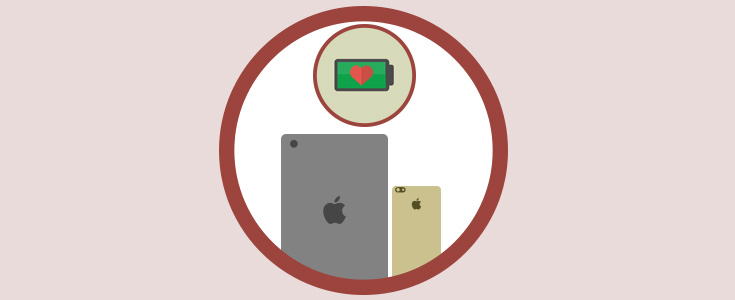
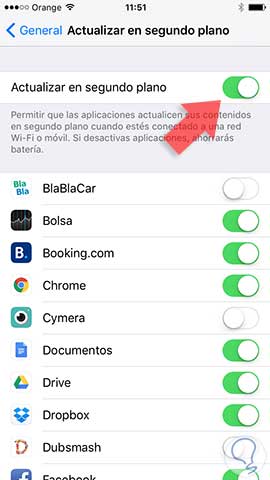
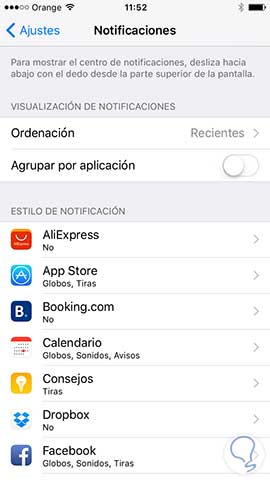
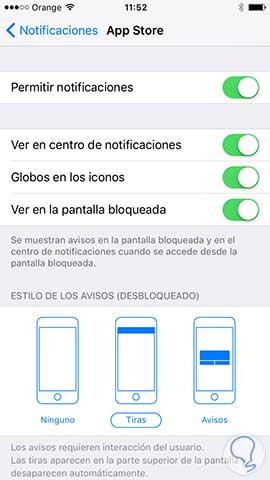
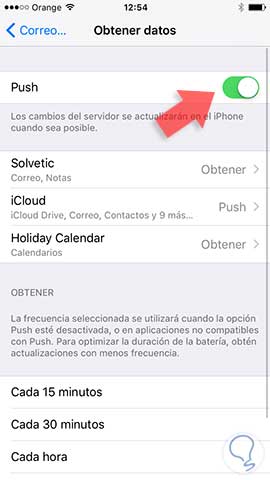
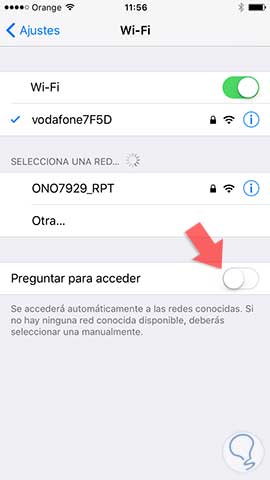
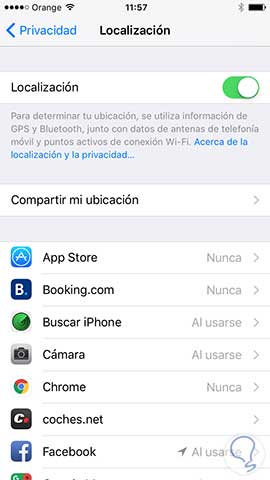
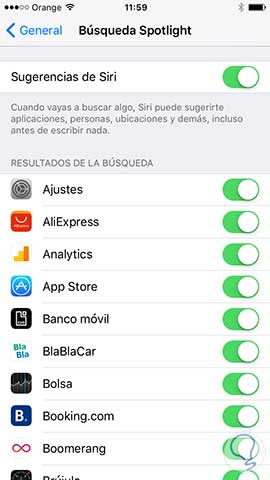
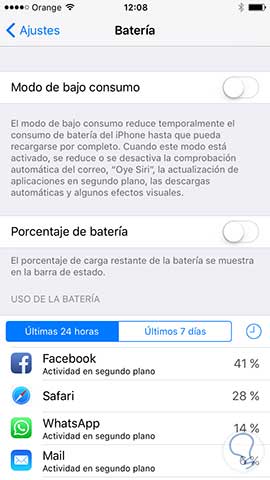
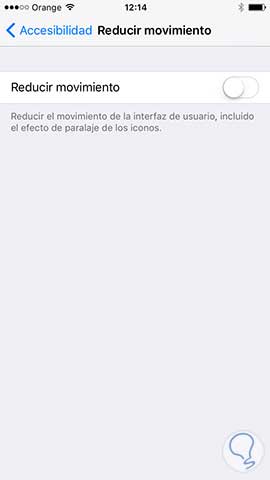
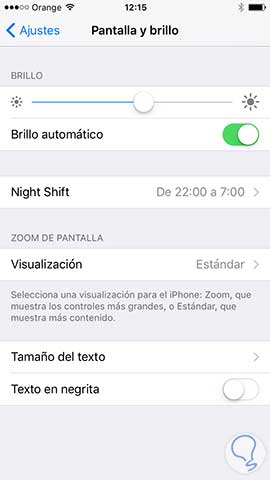







Muy buen tutorial!!!